ps历史记录画笔美白磨皮教程(4)
来源:PS教程网
作者:tataplay尖尖
学习:26477人次
8、在可选颜色调整窗口中,选择颜色“黄色”,因为本照片颜色偏黄,所以重点将降低黄色的百分比,具体的参数设置如下图所示:
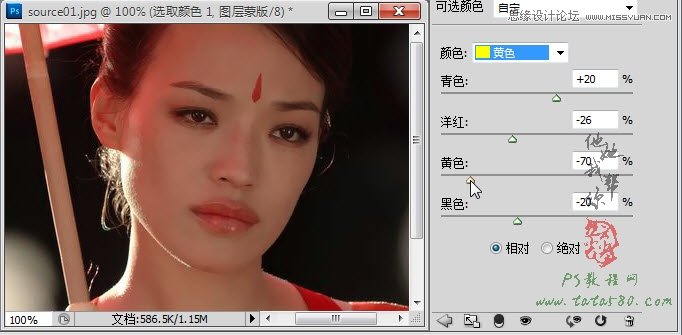
9、同上选择“色阶”选项,将图像进行增亮操作,如下图所示:

10、在弹出的色阶调整窗口中,将值调整为1.28左右,具体如下图所示:

11、再选择“亮度/对比度”选项,如下图所示:

学习 · 提示
相关教程
关注大神微博加入>>
网友求助,请回答!







